Διαφήμιση
Ο συγχρονισμός των επαφών σας στο iPhone είναι κάτι που πρέπει να κάνετε μόνο μία φορά. Χάρη στο iCloud, η Apple διατηρεί τις επαφές σας και άλλα δεδομένα συγχρονισμένα μεταξύ των συσκευών.
Αυτό σημαίνει ότι κάνοντας αλλαγές στις επαφές στο iPad ή το Mac σας, αυτές οι αλλαγές θα μεταφερθούν στο iPhone σας. Μόλις συγχρονίσετε την πρώτη φορά, μπορείτε να αποκτήσετε πρόσβαση στις επαφές μέσω του ιστού, ακόμα κι αν δεν έχετε το iPhone ή το Mac σας.
Δείτε πώς μπορείτε να συγχρονίσετε με ασφάλεια τις επαφές στις συσκευές Apple σας.
Πρώτον: Δημιουργήστε αντίγραφα ασφαλείας των επαφών σας
Δεν υπάρχει απλή επιλογή δημιουργίας αντιγράφων ασφαλείας για επαφές iOS. Αντίθετα, θα χρειαστεί να δημιουργήσετε αντίγραφο ασφαλείας ολόκληρης της συσκευής σας. Εάν κάτι πάει στραβά με το επόμενο βήμα, μπορείτε στη συνέχεια να επαναφέρετε αυτό το αντίγραφο ασφαλείας στη συσκευή σας χωρίς να χάσετε τίποτα.
Η δημιουργία αντιγράφων ασφαλείας είναι κάτι που πρέπει να κάνετε στο iTunes εκτελώντας τα εξής:
- Εκκινήστε το iTunes σε υπολογιστή Mac ή Windows και, στη συνέχεια, συνδέστε το iPhone σας.
- Κάντε κλικ στο εικονίδιο της συσκευής σας όταν εμφανιστεί και μετά στο Περίληψη καρτέλα, κάντε κλικ Δημιουργία αντιγράφων ασφαλείας τώρα.
- Περιμένετε να ολοκληρωθεί η δημιουργία αντιγράφων ασφαλείας.
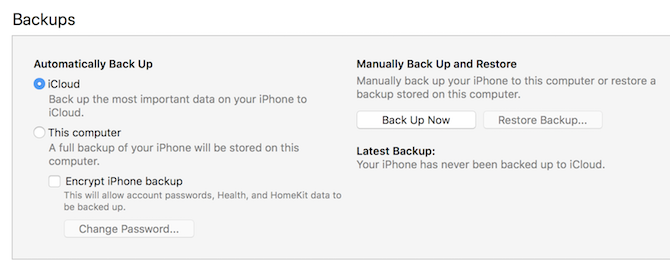
Μπορεί επίσης να έχετε ένα αντίγραφο ασφαλείας iCloud της συσκευής σας αποθηκευμένο στο cloud. Για περισσότερες πληροφορίες σχετικά με τη δημιουργία αντιγράφων ασφαλείας του iPhone σας και την επαναφορά τυχόν αντιγράφων ασφαλείας που έχετε δημιουργήσει, ανατρέξτε στο δικό μας οδηγός για τη δημιουργία αντιγράφων ασφαλείας και την επαναφορά του iPhone σας Πώς να δημιουργήσετε αντίγραφα ασφαλείας του iPhone και του iPad σαςΑναρωτιέστε πώς να δημιουργήσετε αντίγραφα ασφαλείας του iPhone σας; Ακολουθεί ο απλός οδηγός μας για τη δημιουργία αντιγράφων ασφαλείας του iPhone σας χρησιμοποιώντας είτε iCloud είτε iTunes. Διαβάστε περισσότερα .
Πώς να συγχρονίσετε τις επαφές iPhone με το iCloud
Το iCloud είναι η υπηρεσία συγχρονισμού και αποθήκευσης cloud της Apple. Εχεις πολλές επιλογές για τη χρήση του χώρου αποθήκευσης iCloud 6 Ωραίες χρήσεις για ανταλλακτικό χώρο αποθήκευσης iCloudΈχετε περισσότερο χώρο στο iCloud από ό, τι ξέρετε τι να κάνετε; Ακολουθούν αρκετοί υπέροχοι τρόποι για να αξιοποιήσετε περισσότερο το iCloud. Διαβάστε περισσότερα ; μπορεί να κρατήσει αρχεία, να βρει τις συσκευές σας και να μεταφέρει δεδομένα. Είναι προσβάσιμο από οποιοδήποτε πρόγραμμα περιήγησης iCloud.com, πολύ. Το iCloud είναι ο καλύτερος τρόπος για να συγχρονίσετε τις επαφές σας, καθώς διατηρεί τα πάντα ενημερωμένα όταν κάνετε αλλαγές.
Για να ενεργοποιήσετε τον συγχρονισμό iCloud για επαφές στο iPhone σας:
- Εκκινήστε το Ρυθμίσεις εφαρμογή και πατήστε το όνομά σας.
- Παρακέντηση iCloud στη συνέχεια ενεργοποιήστε το πλαίσιο ελέγχου δίπλα στο Επαφές.
- Εάν σας ρωτήσουν εάν να Συγχώνευση ή Ματαίωση, πατήστε Συγχώνευση.
Σημείωση: Εάν χρησιμοποιείτε iOS 10.2 ή παλαιότερη έκδοση, ξεκινήστε Ρυθμίσεις και πατήστε πάνω iCloud αντι αυτου.
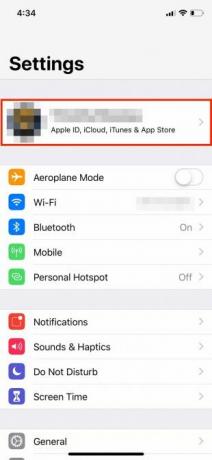
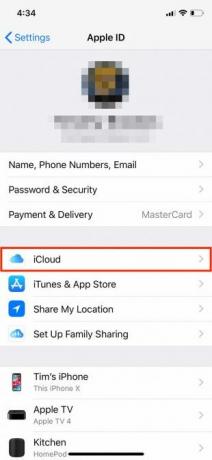
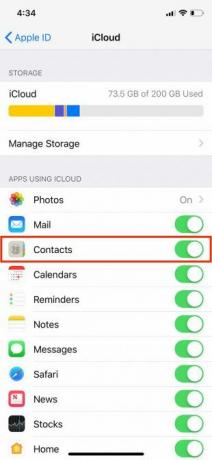
Εάν έχετε ήδη επαφές στο iCloud, αυτό θα συγχωνεύσει τις νέες σας επαφές με τις παλιές και θα τις κατεβάσει όλες στη συσκευή σας. Εάν ο συγχρονισμός των Επαφών iCloud ήταν ήδη ενεργοποιημένος, ίσως χρειαστεί να τον ενεργοποιήσετε στο Mac ή σε άλλες συσκευές για να έχετε πλήρη λειτουργικότητα.
Στη συνέχεια, μπορείτε να εκτελέσετε αυτά τα βήματα στο iPad ή το iPod Touch για να αποκτήσετε πρόσβαση στις επαφές σας σε όλες τις συσκευές σας.
Ενεργοποιήστε τις Επαφές iCloud στο Mac σας
Τώρα πρέπει να εκτελέσετε τα ίδια βήματα σε Mac για να κατεβάσετε τις επαφές που μόλις ανεβάσατε στο iCloud. Για να το κάνω αυτό:
- Συνδεθείτε στο Mac σας όπως θα κάνατε συνήθως και, στη συνέχεια, κάντε κλικ στο Επιλογές συστήματος.
- Επιλέγω iCloud και βεβαιωθείτε ότι είστε συνδεδεμένοι στο Apple ID σας.
- Επιλέξτε το πλαίσιο δίπλα Επαφές για να ενεργοποιήσετε το συγχρονισμό iCloud.
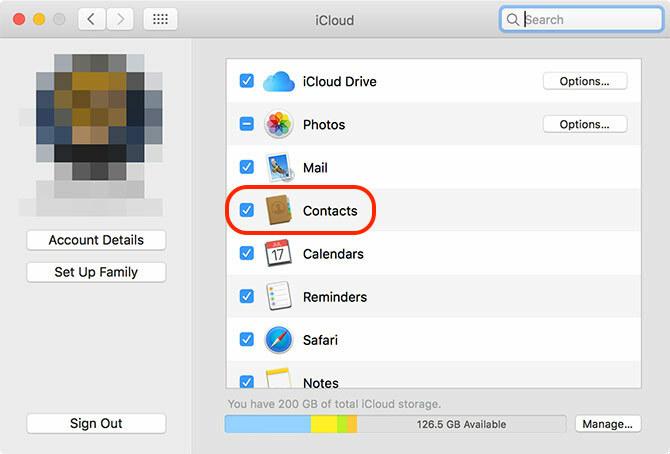
Οι επαφές σας θα συγχρονιστούν πλέον μέσω iCloud. Θα εμφανιστούν τυχόν νέες επαφές στο Mac σας που δεν υπήρχαν στο iPhone σας και αντίστροφα. Μπορείτε να αποκτήσετε πρόσβαση στις επαφές σας στο Mac σας χρησιμοποιώντας το Επαφές εφαρμογή. Το βιβλίο διευθύνσεών σας χρησιμοποιείται επίσης σε άλλες εφαρμογές της Apple, όπως Messages και Mail.
Τώρα τακτοποιήστε τις επαφές σας
Με το iCloud να λειτουργεί για να διατηρεί τα πάντα συγχρονισμένα, μπορείτε πλέον να κάνετε αλλαγές στις επαφές σας για να τις κρατάτε οργανωμένες σε όλες τις συσκευές. Εάν οι επαφές σας δεν είχαν συγχρονιστεί προηγουμένως, μπορεί να έχετε ένα ακατάστατο βιβλίο διευθύνσεων αφού συγκεντρώσετε τα πάντα.
Σε Mac, εκκινήστε Επαφές. Βεβαιωθείτε ότι έχετε επιλέξει iCloud επαφές στην πλαϊνή γραμμή και, στη συνέχεια, ρυθμίστε τη λειτουργία, τη διαγραφή και την προσθήκη νέων επαφών. Μπορείτε να αναζητήσετε διπλότυπες επαφές Mac κάνοντας κλικ Κάρτα > Αναζητήστε διπλότυπα και οι Επαφές θα προσπαθήσουν να συγχωνεύσουν τις καταχωρήσεις.
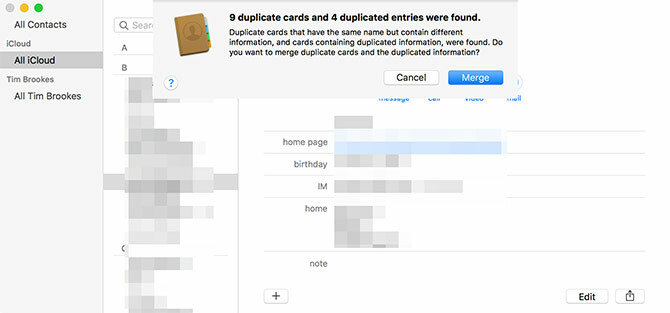
Από ένα πρόγραμμα περιήγησης ιστού (ιδανικό για χρήστες Windows) κατευθυνθείτε στο iCloud.com και συνδεθείτε. Επιλέγω Επαφές για να δείτε τις επαφές σας. Από εδώ μπορείτε να προσθέσετε νέες επαφές, να κάνετε αλλαγές σε υπάρχουσες επαφές και να διαγράψετε όσες δεν χρειάζεστε πλέον. δείξαμε πώς να διαγράψετε γρήγορα τις επαφές του iPhone Πώς να διαγράψετε πολλές επαφές σε ένα iPhoneΨάχνετε τρόπους για να διαγράψετε πολλές επαφές στο iPhone σας; Χρησιμοποιήστε αυτές τις μεθόδους για να καθαρίσετε τις επαφές σας σήμερα. Διαβάστε περισσότερα εάν χρειάζεστε περισσότερη βοήθεια.
Δώστε λίγο χρόνο στις αλλαγές σας για να εμφανιστούν στις άλλες συσκευές σας.
Εξαγωγή των επαφών σας για φύλαξη
Αν θέλεις εξάγετε τις επαφές σας από το οικοσύστημα της Apple Δημιουργήστε αντίγραφα ασφαλείας, επαναφέρετε και καθαρίστε τις επαφές Mac σας με αυτά τα εύκολα βήματαΗ εφαρμογή Επαφές τροφοδοτεί πληροφορίες στις εφαρμογές αλληλογραφίας, μηνυμάτων και ημερολογίου στο Mac σας, επομένως, εάν τις διατηρήσετε ακριβείς, μπορείτε να κάνετε τη ζωή σας πιο εύκολη. Διαβάστε περισσότερα , θα πρέπει να το κάνετε από τον υπολογιστή σας. Πρώτα, βεβαιωθείτε ότι έχετε συγχρονίσει τα πάντα με το iCloud και ότι έχετε οργανώσει σωστά τις επαφές σας.
Σε Mac, μπορείτε να χρησιμοποιήσετε το Επαφές εφαρμογή για να το κάνετε αυτό:
- Εκτόξευση Επαφές και φροντίστε να επιλέξετε iCloud στην πλαϊνή μπάρα.
- Επιλέξτε όλες τις επαφές κάνοντας κλικ Επεξεργασία > Επιλογή όλων ή χρησιμοποιώντας το Cmd + A συντομώτερος δρόμος.
- Υπό Αρχείο, Κάντε κλικ Εξαγωγή > Εξαγωγή vCard και επιλέξτε πού θα εξαγάγετε την επαφή σας.
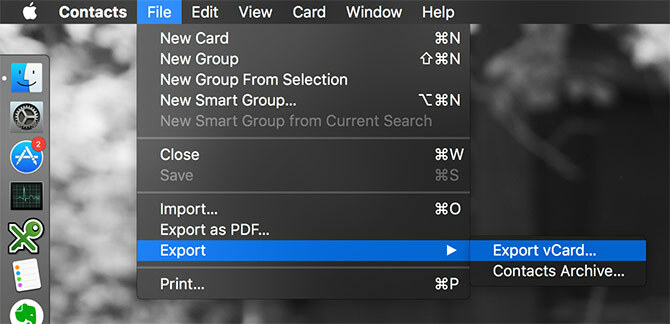
Από πρόγραμμα περιήγησης ιστού (για χρήστες Windows):
- Επίσκεψη iCloud.com και συνδεθείτε και κάντε κλικ στο Επαφές.
- Επιλέξτε όλες τις επαφές σας (Cmd + A σε Mac ή Ctrl + A στα Windows).
- Κάνε κλικ στο Ρυθμίσεις εικονίδιο με το γρανάζι στο κάτω αριστερό μέρος της οθόνης.
- Επιλέγω Εξαγωγή vCard για να κατεβάσετε τις επαφές σας.
Τώρα μπορείτε να εισαγάγετε το αρχείο vCard στο Gmail, το Outlook ή οποιαδήποτε άλλη υπηρεσία διαχείρισης επαφών. κοιτάξαμε πώς να συγχρονίσετε τις επαφές του iPhone σας με το Gmail 3 Μέθοδοι συγχρονισμού των επαφών του iPhone με το GmailΘέλετε να συγχρονίσετε τις επαφές του iPhone σας με το Gmail; Ακολουθούν διάφορες μέθοδοι για να δημιουργήσετε αντίγραφα ασφαλείας και να συγχρονίσετε όλες τις επαφές σας σε έναν λογαριασμό Google. Διαβάστε περισσότερα εάν χρειάζεστε περισσότερες οδηγίες.
Νέο τηλέφωνο, Who Dis;
Το να έχετε τις επαφές σας μόνιμα αποθηκευμένες στο iCloud και συνδεδεμένες με το Apple ID σας σημαίνει ότι δεν θα τις χάσετε ποτέ. Όταν λαμβάνετε ένα νέο iPhone ή iPad, θα εμφανίζονται ως δια μαγείας μόλις συνδεθείτε. Οι αλλαγές που κάνετε σε οποιαδήποτε συσκευή θα προωθηθούν σε όλους τους συνδεδεμένους υπολογιστές, tablet και smartphone.
Εάν χρειάζεται να συγχρονίσετε επαφές από άλλες συσκευές, βλ πώς να μεταφέρετε τις επαφές σας Google στο iCloud Πώς να μεταφέρετε τις Επαφές Google από το Android στο iPhoneΘέλετε να ξέρετε πώς να μεταφέρετε επαφές από το Android στο iPhone; Ακολουθούν διάφορες μέθοδοι για να συγχρονίσετε τις επαφές σας. Διαβάστε περισσότερα και πώς να μετακινήσετε επαφές από το iPhone στο iPhone Πώς να μεταφέρετε επαφές από το iPhone στο iPhoneΣας δείχνουμε πώς να μεταφέρετε επαφές από το iPhone στο iPhone, ώστε να μπορείτε να ρυθμίσετε μια νέα συσκευή με τις επαφές από το παλιό σας τηλέφωνο. Διαβάστε περισσότερα επισης.
Ο Tim είναι ένας ανεξάρτητος συγγραφέας που ζει στη Μελβούρνη της Αυστραλίας. Μπορείτε να τον ακολουθήσετε στο Twitter.

